Bir AVIF resim dosyasını PNG dosyasına nasıl dönüştürebilirim? Bu soru aklınıza takılmış olabilir, özellikle de cihazınızda açılmayan veya düzenleme yazılımınızla çalışmayan bir AVIF resminiz varsa. Endişelenmeyin; sizin için her şeyi düşündük! Bu kılavuz, dönüştürmenin sekiz basit yolunu paylaşacaktır AVIF'den PNG'yeAyrıca, dönüştürülen görüntüyü daha da iyi kalite için nasıl yükselteceğinizi göstereceğiz. Bunu kolay ve zahmetsiz hale getirelim!
Bölüm 1: AVIF ve PNG
AVIF'i PNG'ye dönüştürmeye başlamadan önce, bu iki format arasındaki farkı öğrenmelisiniz.
| Özellik | AVİF | PNG |
| Sıkıştırma | Daha küçük boyutlarda yüksek, daha iyi kalite | Kayıpsız, daha büyük dosya boyutları |
| Şeffaflık | Evet | Evet |
| Destek | Daha yeni, tüm cihazlar bunu desteklemiyor | Her yerde geniş çapta destekleniyor |
| İçin en iyisi | Web kullanımı, yayın, fotoğraflar | Grafikler, logolar, düzenleme |
Her iki formatın da kendine göre güçlü yanları vardır. Mükemmel kalitede daha küçük bir dosya istiyorsanız AVIF'i tercih edin. Tam uyumluluğa sahip kayıpsız görüntülere ihtiyacınız varsa PNG daha iyi bir seçimdir.
Bölüm 2: AVIF'i PNG'ye 8 Yolla Nasıl Dönüştürebilirsiniz
AVIF dosyanızı PNG'ye dönüştürmenin farklı yollarını burada bulacaksınız. Lütfen sizin için en kolay olanı seçin.
Adobe Photoshop (sürüm 23.2 ve üzeri) AVIF dosyalarını destekler. Bunları ek eklentiler olmadan açabilir, düzenleyebilir ve PNG'ye dönüştürebilirsiniz. Photoshop ayrıca renkleri ayarlama, arka planları kaldırma ve efektler ekleme gibi gelişmiş düzenlemeye de olanak tanır. Yüksek kaliteli sonuçlara ihtiyaç duyan profesyoneller için mükemmeldir.
Photoshop'u kullanarak AVIF'i PNG'ye dönüştürme adımları aşağıdadır:
Aşama 1Photoshop'u açın, şuraya gidin: Dosyave seçin Açık AVIF resminizi eklemek için.
Adım 2Gerekirse düzenleyin. Daha sonra tıklayın Dosya, Farklı kaydetve seç PNG biçimi olarak.
Aşama 3Dosyanıza bir isim verin, Kaydet'e tıklayın ve işte bu kadar.
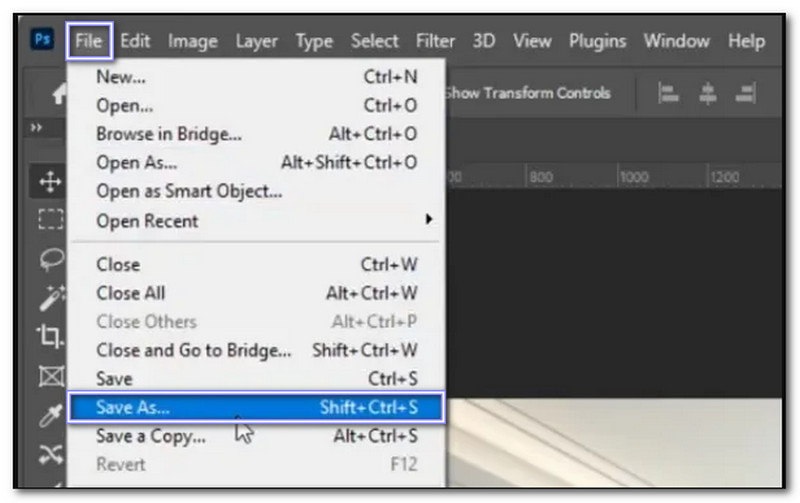
Zamzar, 150'den fazla dosya türünü destekleyen bir çevrimiçi dönüştürücüdür. Belgeler, e-kitaplar, CAD dosyaları, arşivler, resimler, videolar ve ses dosyalarıyla çalışır. Sitede reklam yoktur ve temiz bir arayüz sunar. Tek veya birden fazla AVIF dosyasını kolayca PNG'ye dönüştürebilirsiniz. Masaüstü sürümü de mevcuttur.
Aşama 1Zamzar'ı ziyaret edin - AVIF'inizi PNG'ye Ücretsiz Çevrimiçi Dönüştürün.
Adım 2Tıklamak Dosyaları Seç AVIF resminizi yüklemek için.
Aşama 3Seçme PNG çıktı ve tıklama olarak Şimdi dönüştür.
4. Adımİşiniz bittiğinde tıklayın İndirmek PNG dosyanızı kaydetmek için.
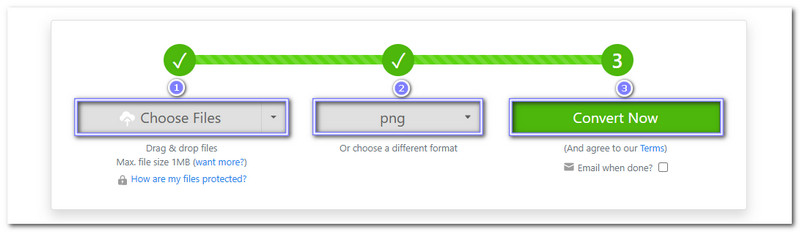
Web geliştiricileri ve tasarımcıları için yapılmış olan Cloudinary, çevrimiçi erişebileceğiniz bir platformdur. Görüntü netliğini yüksek tutarken AVIF'i PNG'ye dönüştürmenize yardımcı olabilir. Ayrıca JPG, HEIC ve SVG'den PNG'ye dönüştürücüAyrıca sıkıştırma, boyut ve format ayarlarını özelleştirebilirsiniz.
Aşama 1AVIF'ten PNG'ye erişim - Cloudinary çevrimiçi.
Adım 2Basmak RESİM YÜKLE ve AVIF dosyalarını seçin.
Aşama 3Dönüştürme işlemi otomatik olarak başlayacaktır; tıklayın Hepsini indir Bir kez yapıldıktan sonra düğmeye basın.
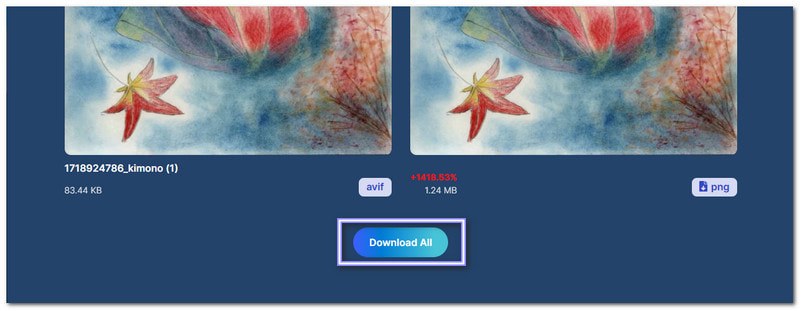
Çevrimiçi olarak erişilebilen Aconvert, bir diğer ücretsiz AVIF'ten PNG'ye dönüştürücüdür. Görüntü netliğini 1 ile 100 arasında ayarlamanıza olanak tanır. Ayrıca dönüştürmeden önce görüntüleri yeniden boyutlandırabilirsiniz. Ancak, toplu dönüştürmeleri desteklemez, bu nedenle dosyaları tek tek dönüştürmeniz gerekir.
Aşama 1Aconvert'in AVIF to PNG - Resim dönüştürme online web sitesine gidin.
Adım 2Tıklamak Dosyaları Seç AVIF resminizi yüklemek için.
Aşama 3Seçmek PNG altında Hedef biçimi ve tıklayın Şimdi dönüştür.
4. Adımİşiniz bittiğinde tıklayın Kaydetmek PNG dosyanızı indirmek için.
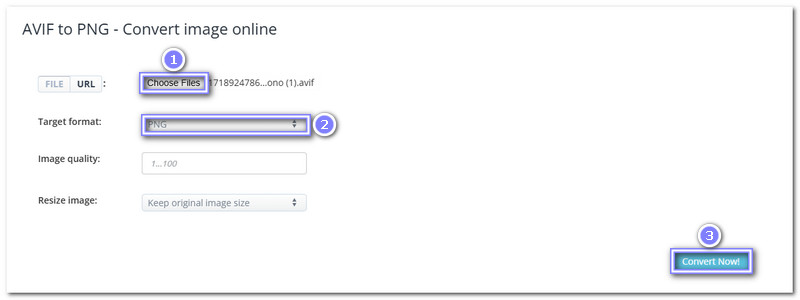
Mac kullanıcıları yerleşik Önizleme uygulamasıyla AVIF dosyalarını açabilir ve bunları PNG'ye dönüştürebilir. Ayrıca, HEIC'den PNG'ye dönüştürücü ekstra program veya eklenti olmadan. Ayrıca, renkleri kırpmanıza, yeniden boyutlandırmanıza ve ince ayar yapmanıza olanak tanır. Üstelik hafif ve hızlıdır. Görüntüleri anında görüntülemeyi kolaylaştırır.
Aşama 1 AVIF dosyanıza sağ tıklayın ve Önizleme ile açın.
Adım 2Tıklamak Dosya, sonra İhracat…, sonra seçin PNG biçimi olarak.
Aşama 3Tıklamak Kaydetmek Dönüştürülmüş PNG'nizi saklamak için.
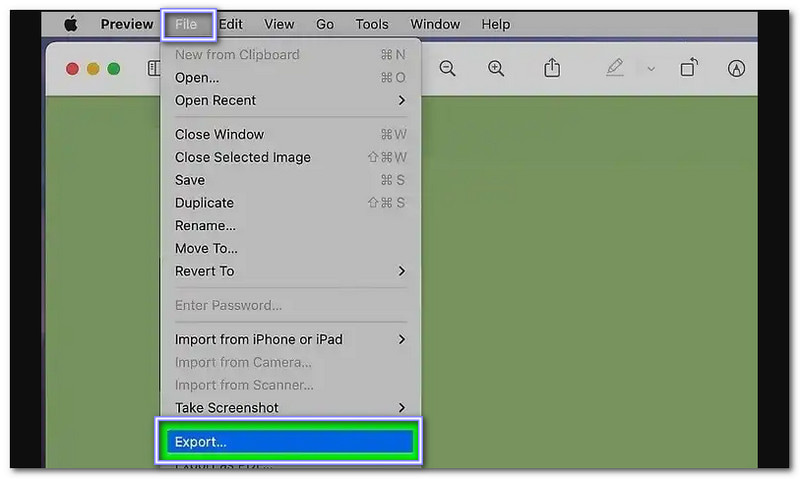
CloudConvert, birçok dosya türünü destekleyen kullanımı kolay bir platformdur. Filigran eklemeden AVIF'i PNG'ye dönüştürür. İndirmeden önce görüntü kalitesini ve çözünürlüğü ince ayarlayabilirsiniz. Etkileyici olan kısmı, kullanışlı olması ve küçük ve büyük dosyaları yönetebilmesidir.
Aşama 1Open CloudConvert - AVIF'i PNG'ye Dönüştürücü.
Adım 2Tıklamak + Dosya Seç AVIF resminizi yüklemek ve gerekirse ayarları düzenlemek için.
Aşama 3Tıklamak Dönüştürmek ve işlemin bitmesini bekleyin.
4. AdımSon olarak İndir'e tıklayarak PNG dosyanızı kaydedin.

Büyük dosya boyutlarını dönüştürebilen ve yüksek çözünürlüklü görüntüler için kullanışlı hale getiren tarayıcı tabanlı bir platform FreeConvert'tir. AVIF'ten PNG'ye dönüştürme yeteneklerinin yanı sıra, görüntü netliğini ince ayarlama, boyutları yeniden boyutlandırma ve dosyaları sıkıştırma gibi özellikler sunar. Sitenin temiz ve anlaşılır bir arayüzü vardır, bu nedenle kullanmak için teknik becerilere ihtiyacınız yoktur.
Aşama 1FreeConvert'in AVIF'ten PNG'ye Dönüştürücü sayfasını ziyaret edin.
Adım 2Tıklamak Dosya seçin AVIF resminizi yüklemek için.
Aşama 3Gerekirse, şuraya tıklayarak ayarları değiştirin: dişli çark.
4. AdımYerleştikten sonra, Dönüştürmek Dönüşümü başlatmak için
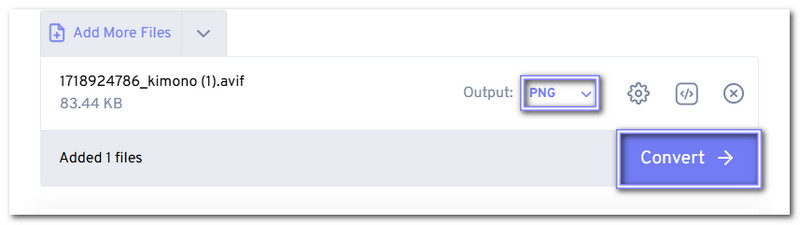
Online-Convert, AVIF'i PNG'ye dönüştürmek için esnek bir araçtır. Toplu dönüştürmeleri destekler ve bu sayede birden fazla görüntüyü aynı anda işlemek için kullanışlı hale gelir. İndirmeden önce görüntü kalitesini ayarlayabilir, renkleri değiştirebilir ve görüntüleri yeniden boyutlandırabilirsiniz. Ayrıca diğer dosya biçimlerini de destekler, böylece farklı medya türlerini tek bir yerde dönüştürebilirsiniz.
Aşama 1Online-Convert'in AVIF'i PNG'ye dönüştürme sayfasına gidin.
Adım 2Tıklamak Dosya seçin AVIF resminizi yüklemek için.
Aşama 3Gerekirse kalite, DPI veya yeniden boyutlandırma gibi ayarları değiştirin.
4. AdımVurmak BAŞLAT, ardından PNG'nizi indirin.
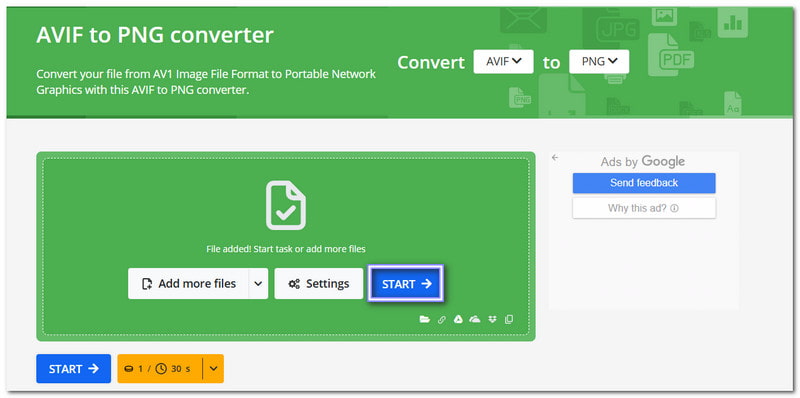
Bölüm 3: Daha Fazla İpucu: Dönüştürülen Görüntüleri Nasıl Yükseltirsiniz
Artık resminizi dönüştürdüğünüze göre, daha iyi kalite ve daha büyük boyut için onu büyütmek isteyebilirsiniz. AVAide Görüntü Yükseltici yardımcı olabilir. Tek bir tıklamayla resimleri büyütmenize olanak tanıyan ücretsiz bir AI destekli araçtır. 2×'ten 8×'e kadar ölçeklendirebilir ve hatta birden fazla resmi aynı anda işleyebilirsiniz. Hemen deneyin ve fotoğraflarınızı her zamankinden daha net, daha keskin ve daha iyi görün!
Aşama 1Tarayıcınıza gidin, AVAide Image Upscaler'ı arayın ve web sitesini açın.
Adım 2Tıklamak Bir Fotoğraf Seçin ve yükseltmek istediğiniz dönüştürülmüş PNG görüntüsünü seçin.
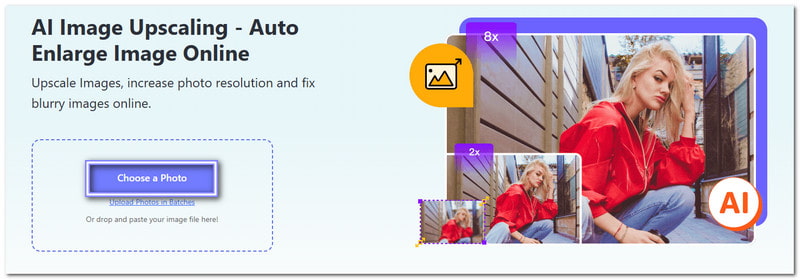
Aşama 3Seç Büyütme İhtiyacınız olan seviye, örneğin 2× veya 4×. 6× ve 8× gibi daha yüksek seviyeler için küçük bir ödeme gerekir.
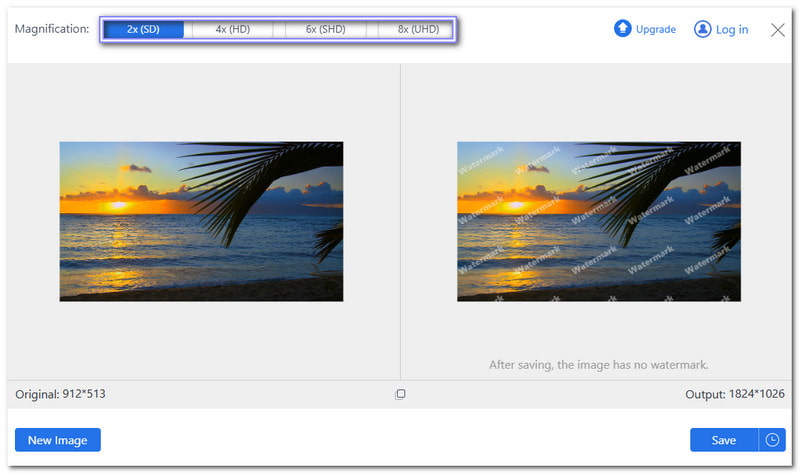
4. AdımSağ taraftaki ölçeklendirilmiş sürümü kontrol edin. İyi görünüyorsa, tıklayın Kaydetmek Cihazınıza indirmek için.
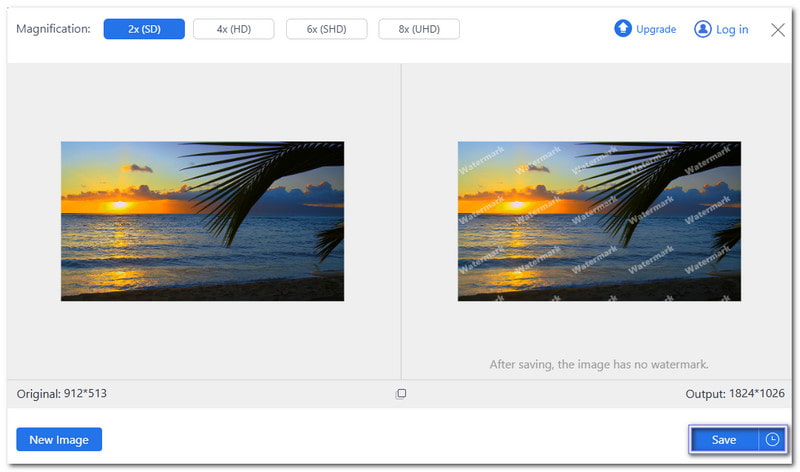
Size gösterdik AVIF'i PNG'ye nasıl dönüştürebilirim basit bir şekilde. Kolay, değil mi? Ancak dönüştürülen görüntünün kalitesi yeterince iyi değilse, kullanabilirsiniz AVAide Görüntü Yükseltici geliştirmek için. Herhangi bir sorunuz varsa, aşağıya yorum bırakmanız yeterli.

Yapay zeka teknolojimiz, görüntülerinizin kalitesini otomatik olarak artıracak, gürültüyü giderecek ve bulanık görüntüleri çevrimiçi olarak düzeltecektir.
ŞİMDİ İŞLEM



